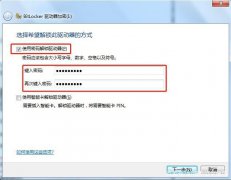使用U使用U盘给电脑重装系统:盘专业给教程电脑与重详细装步骤系统:解析详细步骤和专业技巧分享
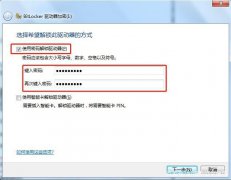
【菜科解读】
重装系统是一项常见但却让许多人感到头疼的任务。
无论是因为电脑运行缓慢、中了病毒,还是需要升级操作系统,重装系统都可以让你的电脑焕然一新。
然而,对于许多用户来说,如何使用U盘来重装系统依然是一个复杂的问题。
本文将为你详细解析使用U盘给电脑重装系统的步骤,并分享一些专业技巧,让你的重装过程变得简单高效。

工具原料:
系统版本:Windows 10、Windows 11
品牌型号:戴尔(Dell)、联想(Lenovo)、惠普(HP)、华硕(ASUS)等
软件版本:一键重装系统软件 v2023、小白一键重装系统软件 v2023
一、准备工作
1、备份数据:在重装系统之前,务必备份好重要数据。
可以将文件存储在外部硬盘或云端,以防数据丢失。
2、下载系统镜像:从微软官方网站或其他可信来源下载Windows系统镜像文件(ISO文件)。
确保下载与当前电脑硬件兼容的版本。

3、制作启动U盘:使用工具如Rufus、UltraISO或小白一键重装系统软件,将下载的系统镜像写入U盘,制作一个启动盘。
二、进入BIOS设置
1、插入启动U盘:将制作好的启动U盘插入电脑USB接口。
2、进入BIOS:启动电脑时,根据屏幕提示按下相应的按键(通常是F2、F12、Delete或Esc)进入BIOS设置界面。
3、设置启动顺序:在BIOS中,将U盘设置为第一启动项,然后保存并退出BIOS。
三、开始安装系统
1、进入安装界面:电脑重启后,会从U盘启动,进入Windows安装界面。
选择语言、时间和键盘布局,然后点击“下一步”。
2、选择“现在安装”:点击“现在安装”按钮,系统会开始加载安装程序。
3、输入序列号:如果有Windows序列号,请在提示时输入。
如果没有,可以选择跳过,此后可以在系统安装完成后激活。
4、选择安装类型:选择“自定义:仅安装Windows(高级)”,以便进行全新安装。

5、选择分区:选择安装Windows的分区。
如果需要,可以删除现有分区并重新创建。
注意,这将删除分区上的所有数据。
6、开始安装:点击“下一步”,系统将开始复制文件并进行安装。
这个过程可能需要一些时间,耐心等待。
内容延伸:
1、驱动程序安装:重装系统后,某些硬件可能无法正常工作,这是因为缺少相应的驱动程序。
建议使用戴尔、联想、惠普等品牌官网提供的驱动程序下载工具,或使用第三方软件如驱动精灵进行自动安装。
2、系统优化:为了让新安装的系统运行更加流畅,可以使用系统优化工具进行垃圾清理、启动项管理等操作。
推荐使用魔法猪装机大师软件,它提供了一键优化功能,方便快捷。
3、备份与还原:定期备份系统可以在遇到问题时快速恢复。
Windows自带的系统备份功能或第三方软件如系统之家一键重装系统软件都可以帮助你轻松完成备份与还原。
简便快捷:使用U盘安装Win8系统,轻松升级您的电脑
而使用U盘安装Win8系统是一种简便快捷的方法,可以轻松升级您的电脑。
无论是科技爱好者还是电脑手机小白用户,都可以通过这种方法来实现系统升级。
下面将介绍具体的工具原料和操作步骤,帮助您轻松完成Win8系统的安装。
工具原料:品牌型号:任意品牌型号的电脑或手机操作系统版本:Windows 7或更早版本软件版本:Win8系统安装文件一、准备U盘和Win8系统安装文件1、首先,您需要准备一台可用的U盘,并确保其容量足够大,以存储Win8系统安装文件。
2、然后,您需要下载Win8系统的安装文件,可以从官方网站或其他可信渠道获取。
二、制作U盘启动盘1、将U盘插入电脑的USB接口。
2、打开电脑上的磁盘管理工具,找到U盘的盘符。
3、将Win8系统安装文件解压缩到U盘中。
4、在U盘的根目录下创建一个名为"boot"的文件夹,并将U盘中的所有文件移动到该文件夹中。
5、将U盘的文件系统格式化为FAT32。
三、使用U盘安装Win8系统1、将制作好的U盘启动盘插入需要升级的电脑的USB接口。
2、重启电脑,并按照屏幕上的提示进入BIOS设置。
3、在BIOS设置中,将U盘设置为第一启动项。
4、保存设置并重启电脑。
5、电脑将从U盘启动,并进入Win8系统安装界面。
6、按照界面上的提示,选择安装语言、时区等设置。
7、选择安装类型,可以选择保留原有文件或进行全新安装。
8、等待安装过程完成,电脑将自动重启。
9、根据界面上的提示,完成Win8系统的初始化设置。
总结:使用U盘安装Win8系统是一种简便快捷的方法,可以轻松升级您的电脑。
通过准备U盘和Win8系统安装文件,制作U盘启动盘,以及使用U盘安装Win8系统的步骤,您可以在短时间内完成系统升级。
无论是科技爱好者还是电脑手机小白用户,都可以通过这种方法来实现系统升级,提升电脑的性能和功能。
社保缴费可以换档次缴费吗
其中养老保险、医疗保险和失业保险,这三种险是由企业和个人共同缴纳的保费,工伤保险和生育保险完全是由企业承担的。
在比例方面,养老保险单位承担20%,个人承担8%,医疗保险单位承担6%,个人2%;失业保险单位承担2%,个人1%。
五险是法定的,是保证劳动者的条款之一,一般公司都会为员工购买的。
社保可不可以变档次了?怎么调整?社保缴费可以换档次缴费吗?社保需要交多少年?如下:社保的缴费档次是可以进行变更的,包括降低档次。
每年有一次机会可以变更缴费档次,通常是在每年的5月份进行申请。
如果是个人想要降低社保档次,可以直接到当地区(县)一级的社保部门的社会保险柜台进行办理,提供必要的身份证件和户口簿,完成社保缴费基数变更手续。
变更后,新的缴费档次会在下一个缴费周期生效。
如果是单位缴纳,则需要由单位的人事部门携带营业执照、社保登记证等相关材料,到区(县)或市一级的人社部门进行申报和变更。
需要注意的是,社保档次的变更应当符合相关要求,不能随意进行。
此外,已经过去的缴费周期内的社保费用不会因档次的变更而进行调整。
也就是说,如果在一个缴费年度内已经按照较高的档次缴纳了社保费用,那么在这个年度内降低档次后,之前多缴的费用不会退回。
总的来说,社保的缴费档次是可以根据个人或单位的实际情况进行变更的,但需要遵守相关的要求和流程。